Android 提示:無需觸控螢幕即可控製手機
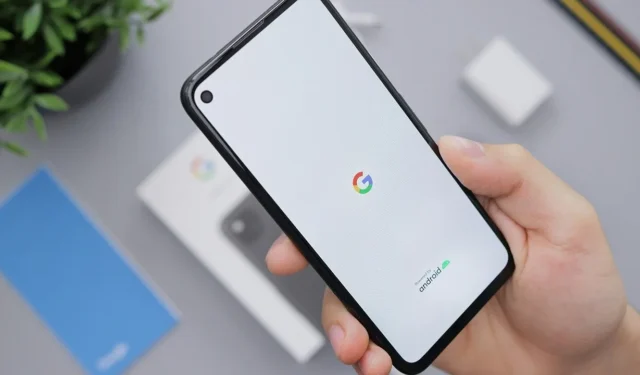
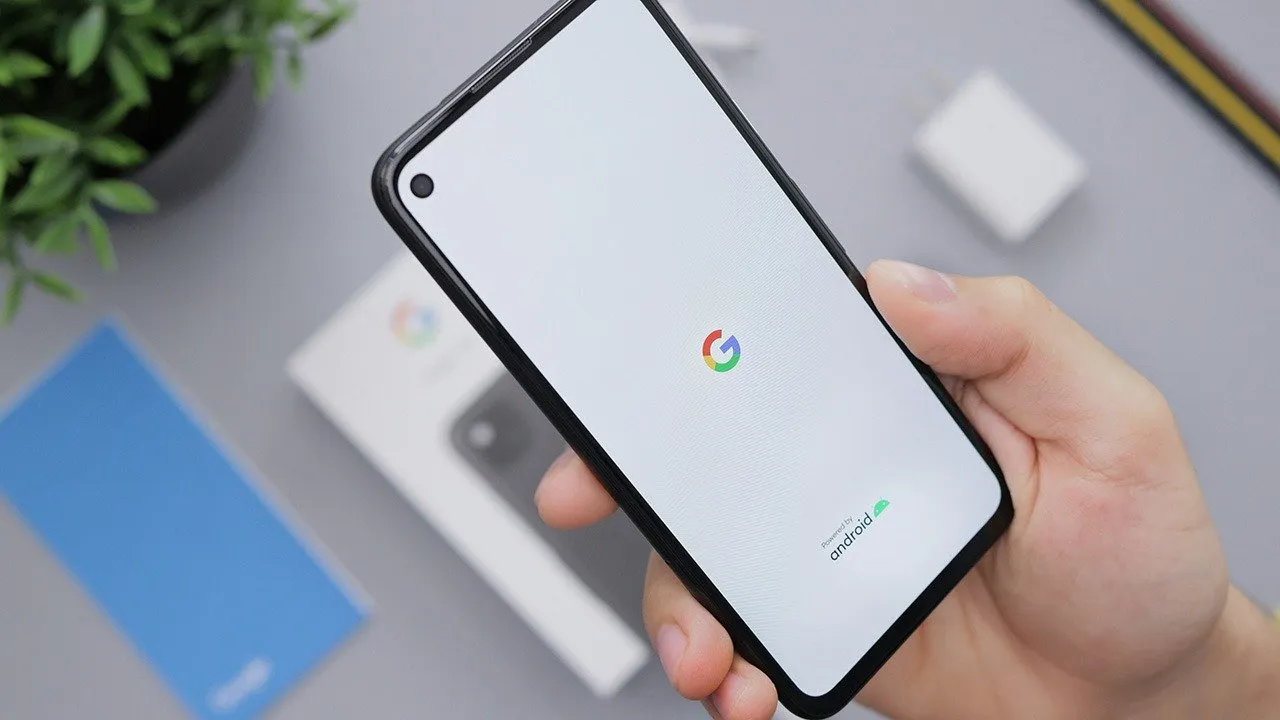
我有一個很棒的 Android 提示給你嗎?在過去的幾周里,我很高興地發現了幾種無需觸摸螢幕和運行各種應用程式即可控制 Android 手機的方法。
當您無法從口袋中取出手機、戴著手套且無法導航觸控屏,或者只是需要在緊要關頭訪問常用功能時,此功能尤其有用。這些快捷方式使我的手機更易於使用 – 讓我向您展示如何在設備上進行設定。
使用音量按鈕控制音訊播放
一個名為Volumee的聰明小應用程式可讓您在播放音樂或其他媒體內容時配置音量按鈕的長按操作。
例如,您可以長按每個音量按鈕向前或向後跳過曲目,並且可以同時按兩個按鈕暫停和恢復播放。
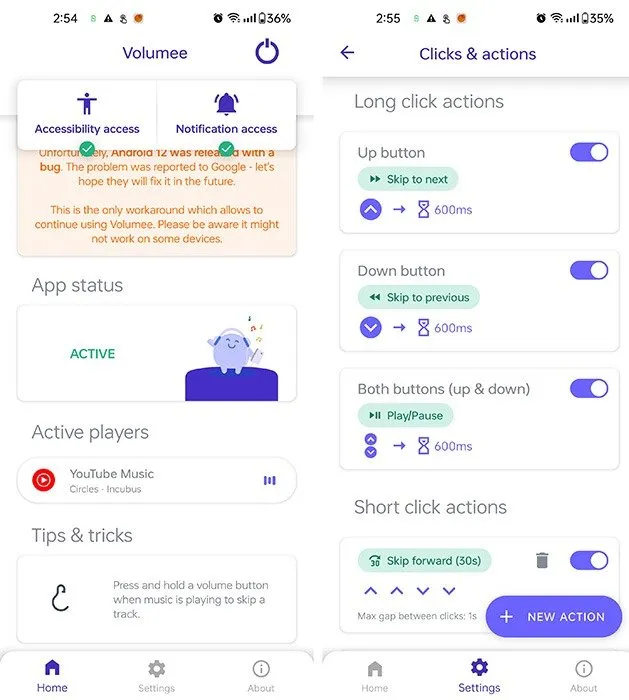
我在遛狗或做家事時聽播客時使用這些。我還喜歡的是,您可以透過將應用程式設定為僅在螢幕關閉時運行來避免意外按下。
如果您喜歡,您可以解鎖專業版,使用您選擇的快捷方式收藏您的 Spotify 曲目。
使用音量按鈕啟動應用程式
Volumee 非常適合控制音頻,但Key Mapper 更進一步,讓您可以使用音量按鈕啟動任何應用程式、打開或關閉快速設定以及執行更多操作。
在我們繼續之前,我很樂意向您介紹應用程式捷徑。這些是您可以直接存取的應用程式內的功能。例如,在 Google Fit 中更新您的體重通常需要在應用程式中點擊幾下,但您可以使用應用程式捷徑直接輸入您的體重。通常可以透過主螢幕啟動器和按鍵映射器等工具存取這些捷徑。
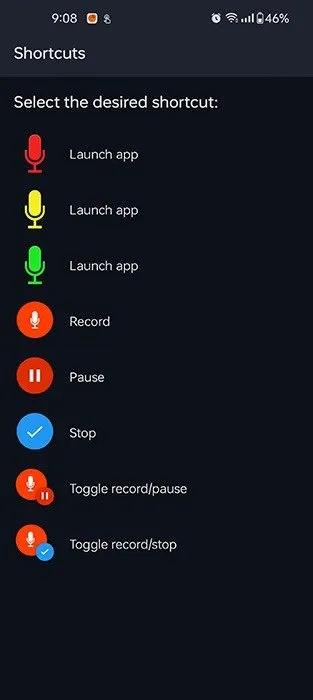
現在您已經了解了應用程式快捷方式,讓我們開始做飯吧。我有一個簡單的音量按鈕組合來快速開啟 Google Pay;這就是音量上-下-下。我還有另一個可以開始錄製語音筆記,以便隨時隨地進行頭腦風暴 – 這要歸功於 Easy Voice Recorder Pro 中的應用程式快捷方式,我可以為這個按鈕組合進行配置。
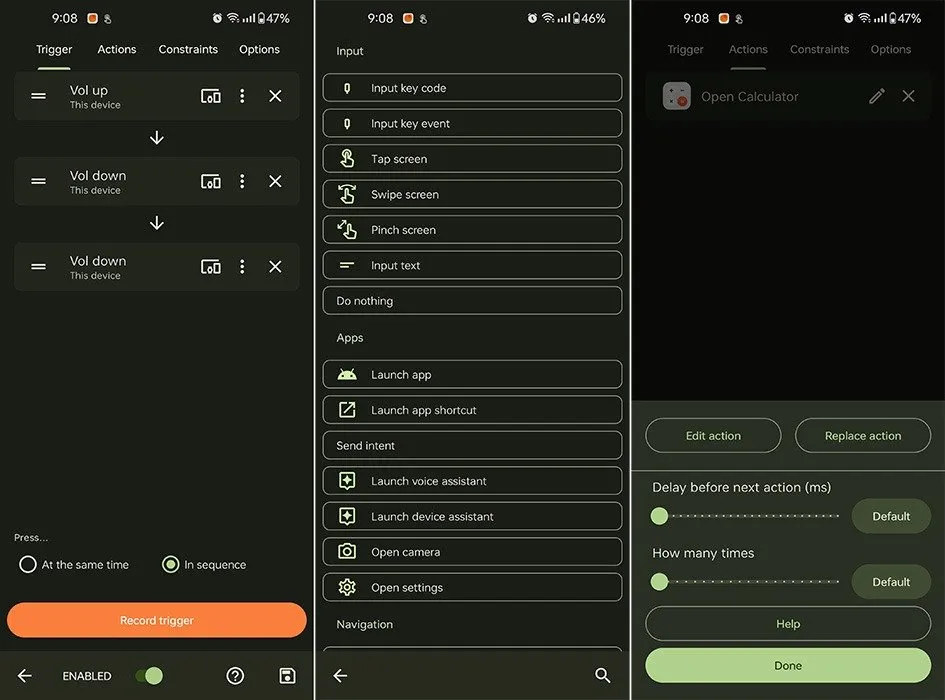
如果您發現自己每天都在使用應用程序,則需要檢查它們是否提供了可與按鈕組合的配置選單中的按鍵映射器一起使用的快捷方式。這可能需要一些實驗,因為某些快捷方式可能沒有描述性標籤。
點選手機背面
如果您使用的是 Pixel 或 Samsung Galaxy 手機,只需輕按手機後面板兩次即可啟動應用程式或觸發快速設定。谷歌將其稱為“Quick Tap”,三星在其適用於 Galaxy 手機的 Good Lock 應用程式中提供了“Back Tap”功能。
如果您擁有其他品牌的 Android 手機,或想要更多控制此手勢的功能,請嘗試Tap Tap。這個免費的應用程式可讓您設定雙擊和三次點擊裝置背面的捷徑。
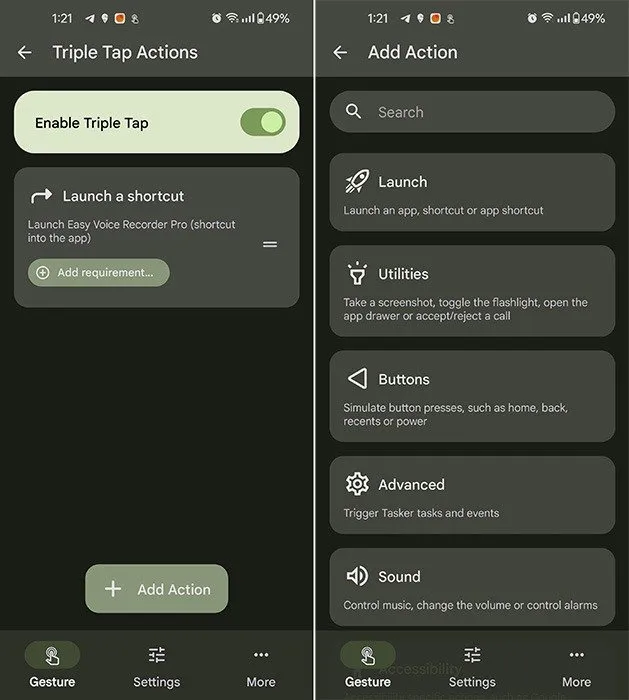
除了啟動應用程式和快捷方式等常見選項外,它還可以觸發 Tasker 任務、模擬在螢幕上向上或向下滑動等手勢,以及切換到最近使用的應用程式。
我設定了雙擊來打開 Kindle 應用程序,這樣我就可以閱讀幾頁書,而不是漫不經心地瀏覽社交媒體。點擊三次將啟動 Google Keep,我可以在其中記錄待辦事項和簡短筆記。您也可以讓 Google 地圖引導您回家,而無需按任何按鈕。
觸摸缺口
好的,透過這個技巧,您可以觸摸螢幕 – 但讓它滑動並聽我說完。如果像大多數手機一樣,您的手機有前置鏡頭或缺口,則可以使用Touch the Notch 應用程式將其變成按鈕。預設情況下,它設定為啟動相機應用程式;當然,您可以配置它來打開您喜歡的任何其他內容。
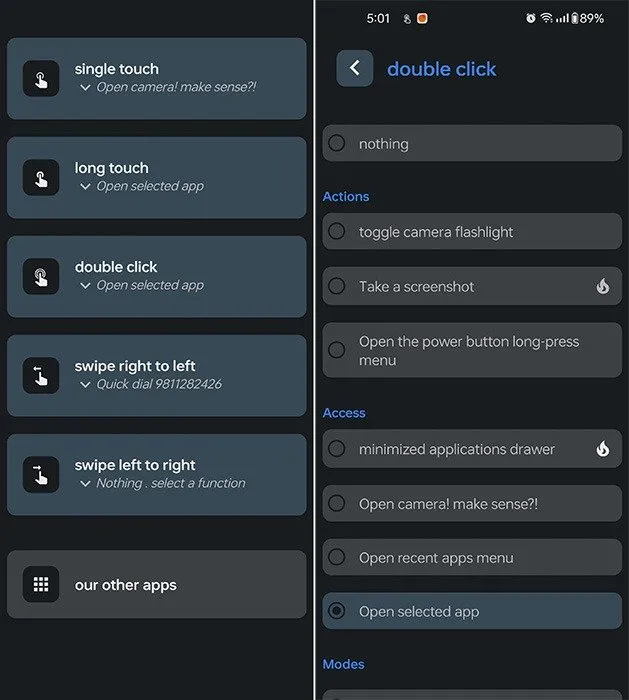
您也可以新增長按、雙擊和水平滑動的操作。還支援設定自動化任務、撥打電話號碼以及在鈴聲模式之間切換。
現在您已經掌握了一系列無需觸控螢幕即可控制 Android 手機的巧妙方法。哪一個對您最有用?您如何設定它?在評論中分享您的配置。



發佈留言